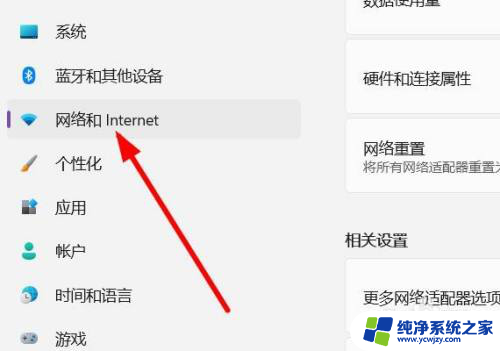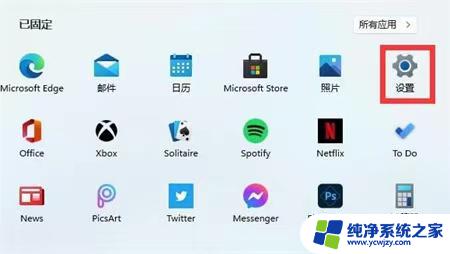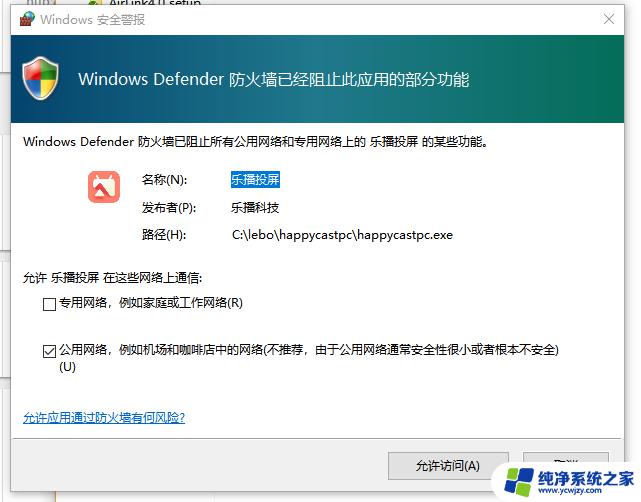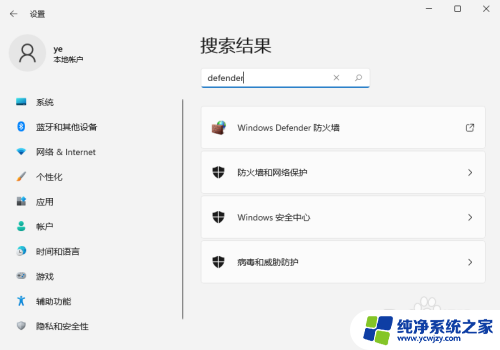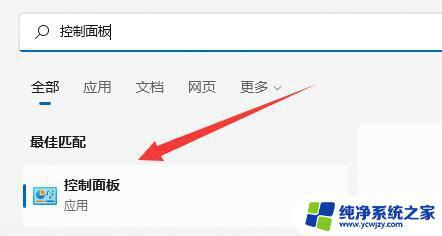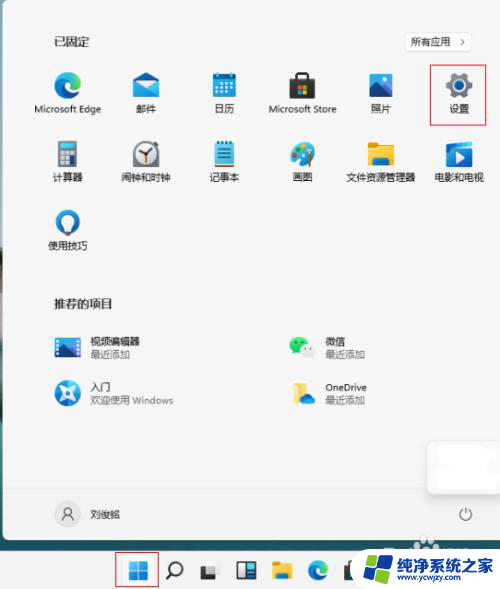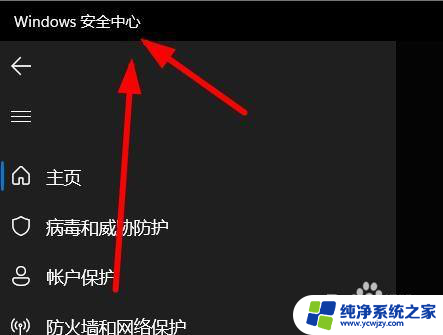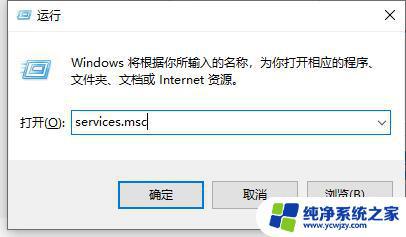关闭防火墙怎么操作win11 Win11防火墙关闭方法
更新时间:2023-10-03 17:48:48作者:yang
关闭防火墙怎么操作win11,Win11作为微软最新发布的操作系统,具备了许多强大的功能和安全性能,其中防火墙作为保护用户电脑免受网络攻击的重要工具,被赋予了更强大的功能和更智能的设置,在某些情况下,我们可能需要关闭防火墙以满足特定的需求或进行一些网络配置。如何在Win11中关闭防火墙呢?本文将为大家详细介绍Win11防火墙关闭的方法,以便用户能够在需要的时候轻松进行操作。无论是初次使用Win11还是已经习惯了其它操作系统,本文都将为您提供简单明了的步骤,帮助您顺利关闭防火墙。
具体方法:
1.在电脑上打开搜索,搜索控制面板,点击打开。
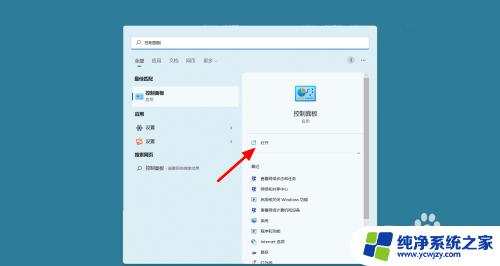
2.在控制面板界面,点击系统安全。
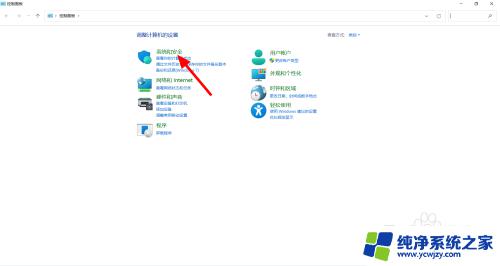
3.在系统安全界面,点击Windows defender 防火墙。
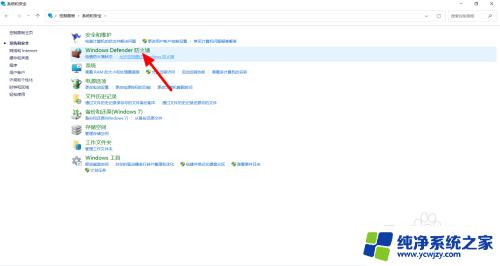
4.在防火墙界面,点击启用或关闭Windows defender 防火墙。
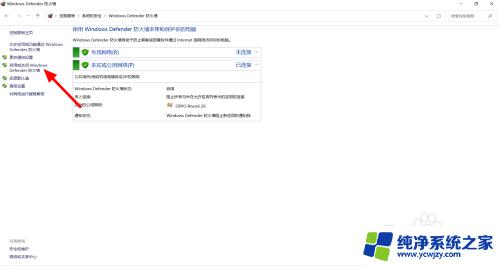
5.选择关闭Windows defender 防火墙,点击确定。这样就关闭成功。
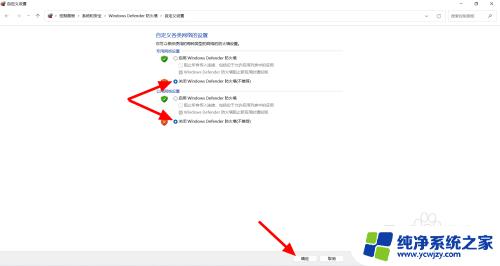
以上就是关闭防火墙怎么操作win11的全部内容,如果您遇到了这种问题,可以按照本文提供的方法进行解决,希望本文对您有所帮助。